Un progetto Looker è costituito da uno o più file modello, da uno o più file di vista e possibilmente dai seguenti tipi di file:
- File della dashboard
- File di documenti
- File di dati
- File manifest del progetto
- File di blocco manifest
- File di stringhe locali
- Esplora i file
- File di test sui dati
- File sui perfezionamenti
- Altri file
Una spiegazione approfondita dei file di modelli e viste è disponibile nella pagina della documentazione Comprendere i file di modello e di visualizzazione. Gli altri tipi di file sono descritti nelle sezioni di seguito.
Per informazioni sull'accesso ai file di un progetto, consulta la pagina della documentazione Accesso e modifica delle informazioni sul progetto.
I file di progetto sono organizzati dagli sviluppatori di Looker utilizzando le cartelle dell'IDE.
File della dashboard
Looker supporta due tipi di dashboard:
- Dashboard definite dall'utente, che possono essere create da utenti non sviluppatori senza l'utilizzo di LookML. Per maggiori dettagli, consulta la pagina della documentazione relativa alla creazione di dashboard definite dall'utente.
- Dashboard LookML, che sono archiviate come file con controllo della versione associati al progetto.
Se il tuo progetto contiene dashboard LookML, verranno definite in file di dashboard dedicati nell'IDE.

Per ulteriori informazioni sulle dashboard LookML, consulta la pagina della documentazione relativa alla creazione di dashboard LookML.
File di documenti
I file dei documenti di Looker ti consentono di scrivere documentazione o altre note sul modello dei dati di Looker utilizzando la funzionalità di Markdown basata su GitHub. Può essere utile per consentire agli utenti di acquisire familiarità con il modo in cui la tua organizzazione utilizza Looker.
Creazione di file di documenti
Per aggiungere un file di documento al progetto:
- Utilizza l'opzione Create Document (Crea documento) per creare il file utilizzando l'IDE di Looker (consulta la sezione Creazione di file nella pagina della documentazione relativa all'utilizzo delle cartelle nella documentazione dell'IDE).
- Utilizza la funzionalità di trascinamento dei file per caricare il file dal computer (consulta la sezione Caricamento di file nella pagina della documentazione relativa all'utilizzo delle cartelle nell'IDE).
Dopo aver creato un file, puoi modificarlo facendo clic su Modifica in alto a destra. Potrai quindi visualizzare l'anteprima delle modifiche facendo clic su Anteprima o salvare le modifiche facendo clic su Salva.
Visualizzazione del documento al di fuori dell'IDE
Per visualizzare un documento al di fuori dell'IDE, che deve essere utilizzato per utilizzare le funzionalità di navigazione descritte di seguito, scegli l'opzione Visualizza documento dal menu a discesa in alto a sinistra:
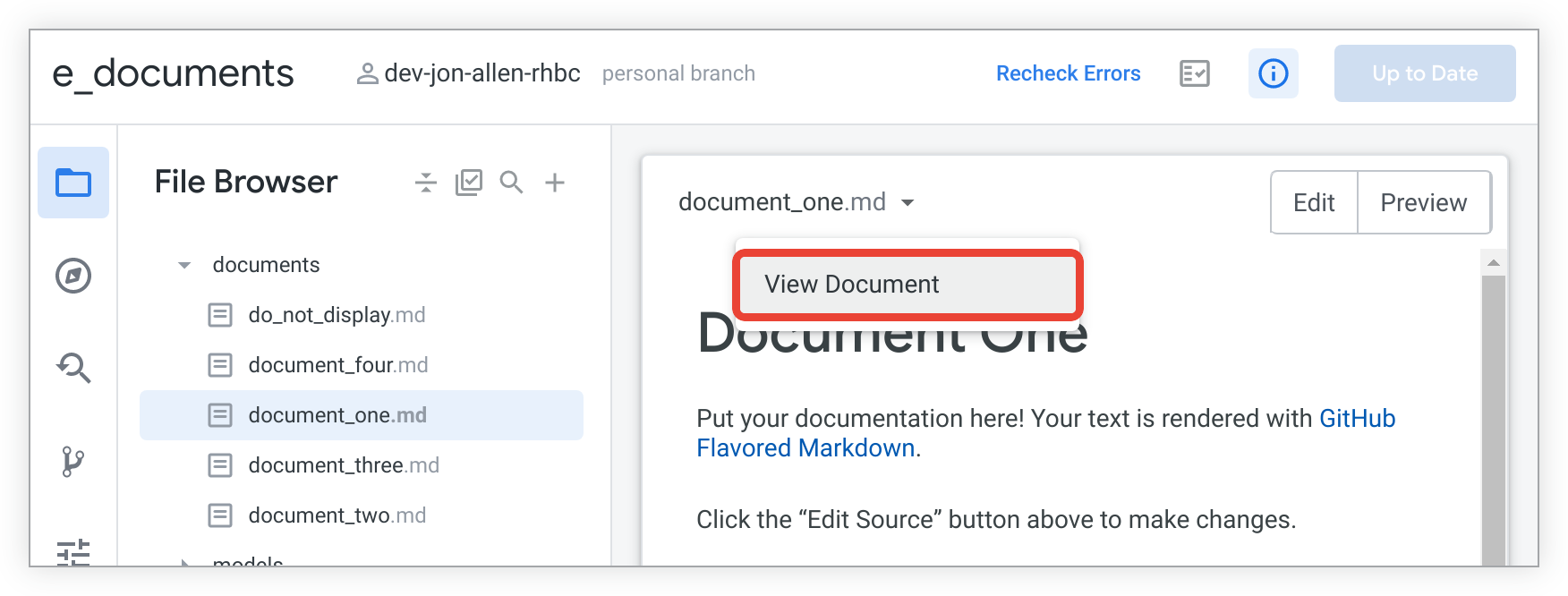
Puoi distribuire l'URL della pagina risultante ad altri utenti in modo che non debbano navigare nella sezione per sviluppatori di Looker per raggiungerla.
Aggiungere una struttura di navigazione al documento
Puoi aggiungere una barra laterale ai file di documenti per consentire agli utenti di vedere facilmente la struttura delle informazioni e di navigare tra i documenti:

Per aggiungere la navigazione laterale di un documento, crea una sezione di navigazione a partire dalla prima riga del documento. Contrassegna l'inizio e la fine della sezione di navigazione con tre trattini (---).
Nella sezione di navigazione puoi utilizzare i seguenti parametri:
navigation
Come minimo, puoi utilizzare navigation: true in un documento per aggiungere la barra laterale di navigazione a quel documento. Ecco come appare in un file Markdown:

Ciò aggiunge al documento una barra laterale di navigazione con link a tutte le pagine della documentazione relative al progetto. Se includi solo navigation: true in un documento, la barra laterale del documento elenca tutte le pagine della documentazione relative al progetto in ordine alfabetico in base al nome del file.
Inoltre, potresti scoprire che l'organizzazione in base al nome file alfabetico non è la scelta ideale o che potresti voler visualizzare alcuni documenti che non vuoi mostrare nella navigazione di una pagina:
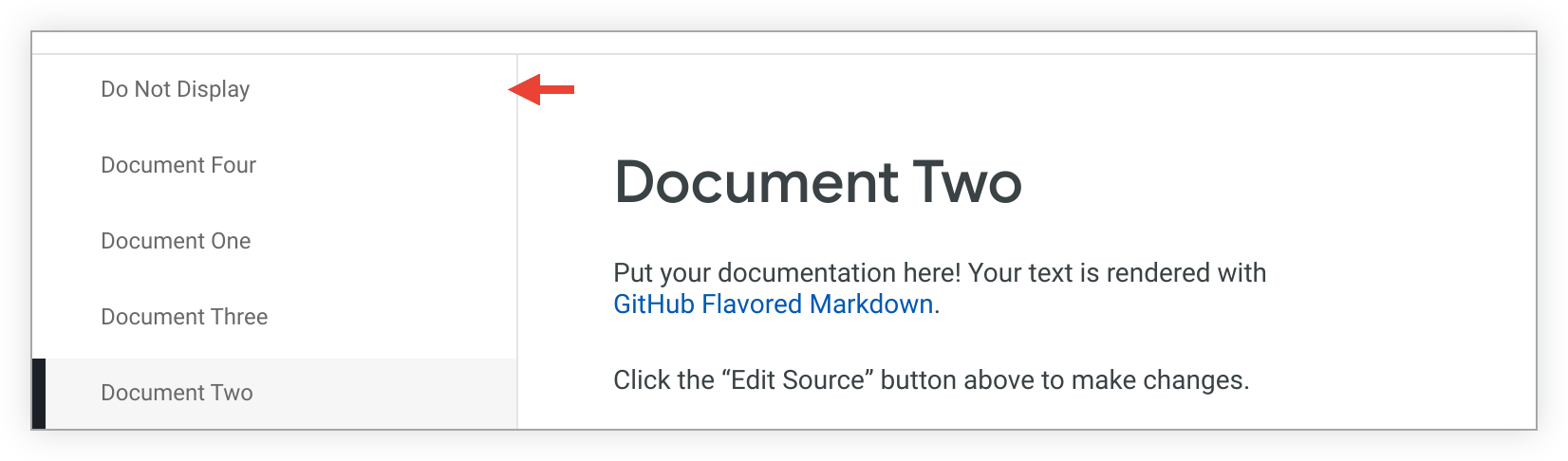
Se vuoi modificare l'ordine dei file nella barra laterale di navigazione di un documento oppure se vuoi visualizzare solo un sottoinsieme dei documenti nella barra laterale, puoi utilizzare questo formato:
---
navigation:
- document_one
- document_two
- document_three
- document_four
---
Quindi ora la pagina mostrerà solo i file che preferisci e in un ordine più significativo:
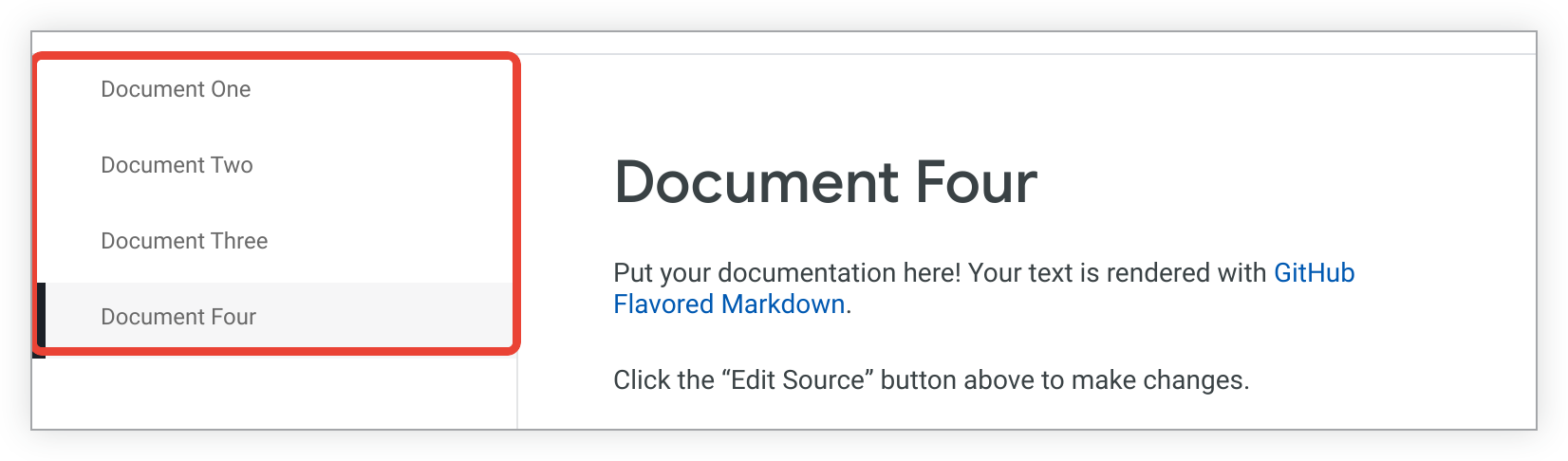
title
Per impostazione predefinita, la barra laterale visualizza l'intestazione del documento (se il documento inizia con un'intestazione) o il nome file del documento se il file non contiene intestazioni. Puoi aggiungere un parametro title nella parte superiore di un documento per modificare la modalità di visualizzazione del documento nelle barre laterali di navigazione:
---
title: New Title for Users
---
Questo titolo verrà utilizzato come testo del link nelle barre laterali di navigazione di tutti i documenti, a meno che non specifichi un label diverso nella sezione di navigazione di un documento.
label
Se vuoi modificare la modalità di inclusione di una pagina nella barra laterale di navigazione di un documento, puoi utilizzare i parametri document e label nel seguente modo:
---
navigation:
- document_one
- document: document_two
label: Customized Label for Document Two
- document_three
- document_four
---
Per utilizzare il parametro
label, devi aggiungeredocument:prima del nome file del documento, come mostrato nell'esempio precedente. Se non utilizzilabelper un documento, non includeredocument:prima del nome file.
Il valore label definisce la modalità di visualizzazione di un documento nella barra di navigazione del documento, anche se il documento a cui fa riferimento ha il suo parametro title.
L'esempio precedente ha questo aspetto nella barra laterale del documento:
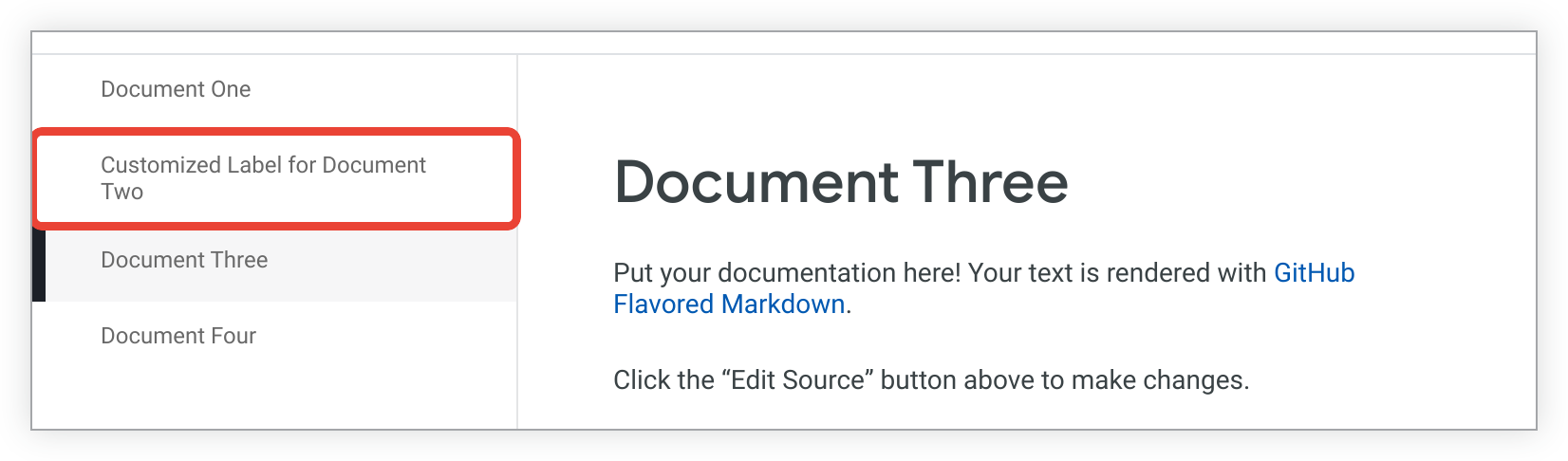
section
Se vuoi suddividere la barra laterale di navigazione in sezioni, puoi utilizzare il parametro section in questo modo:
---
navigation:
- document_one
- document_two
- section: My Section Name
- document_three
- document_four
---
Il parametro section aggiunge un'interruzione di sezione e un'intestazione di testo alla barra laterale:

L'intestazione di testo non è un link stesso e non fa riferimento ai tuoi file di documentazione.
File di dati
I file di dati sono file JSON con estensione .json, .topojson o .geojson.
Il parametro map_layer ti consente di utilizzare un file JSON come mappa personalizzata che può essere utilizzata per tracciare i tuoi dati in Looker:
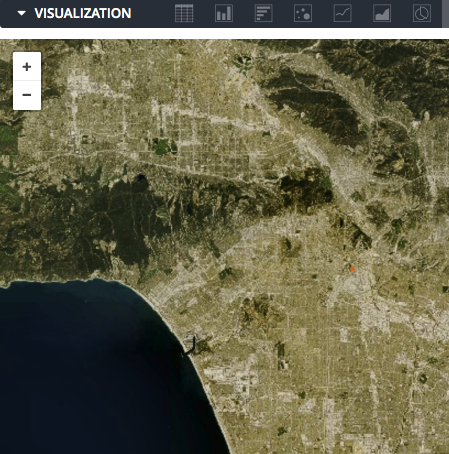
Successivamente, puoi utilizzare il parametro map_layer_name con una dimensione in modo da poter associare un valore dati (come "Parigi") a una regione geografica sulla mappa personalizzata.
Puoi modificare un file JSON nell'IDE LookML e fare clic su Salva. Per il debug, puoi scegliere Visualizza raw per visualizzare il file in formato non elaborato. Se disponi dell'estensione corretta per visualizzare JSON nel browser, avrai anche la possibilità di visualizzare il file in un formato Analizzato:

Aggiungere file di dati
Per aggiungere un file JSON al tuo progetto, utilizza la funzionalità di trascinamento per caricare il file dal computer (per la procedura, consulta la sezione Caricamento dei file nella pagina Utilizzo delle cartelle nella pagina dell'IDE).
File manifest del progetto
Il progetto può contenere un file manifest del progetto, che viene utilizzato per le seguenti attività:
- Specifica di altri progetti da importare nel progetto corrente
- Specificare le impostazioni di localizzazione del modello
- Definizione di costanti LookML
- Aggiunta di un'estensione al progetto
- Aggiungere una visualizzazione personalizzata al progetto.
La localizzazione del modello non è attualmente compatibile con l'importazione di progetti.
Ogni progetto può avere un solo file manifest, che deve essere denominato manifest.lkml e posizionato al livello principale della struttura di directory del progetto e nel repository Git.
Creazione di un file manifest
Per aggiungere un file manifest del progetto al tuo progetto, utilizza l'opzione Create Manifest (Crea manifest del progetto) dal menu + nella parte superiore del browser di file IDE di Looker (per la procedura, consulta la sezione Creazione di file nella pagina Utilizzo delle cartelle nella pagina della documentazione dell'IDE). Verrà creato un file manifest.lkml a livello della directory principale della struttura di directory del progetto. Non spostare il file manifest, che deve essere archiviato al livello principale della struttura di directory.
L'opzione Crea file manifest del progetto è disponibile solo dall'icona del + nella parte superiore del browser di file nell'IDE di Looker. Non è un'opzione dai menu delle cartelle, poiché il file manifest deve essere posizionato al livello principale della struttura di directory del progetto.
Inoltre, l'opzione Crea file manifest del progetto è disponibile solo se il tuo progetto non ha già un file manifest, poiché un progetto può avere un solo file manifest.
File di blocco del manifest
I file di blocco del manifest vengono creati automaticamente quando viene aggiunta una dipendenza remota al file manifest del progetto. Looker utilizza il file di blocco del manifest per tenere traccia della versione dei progetti remoti specificati nel file manifest:
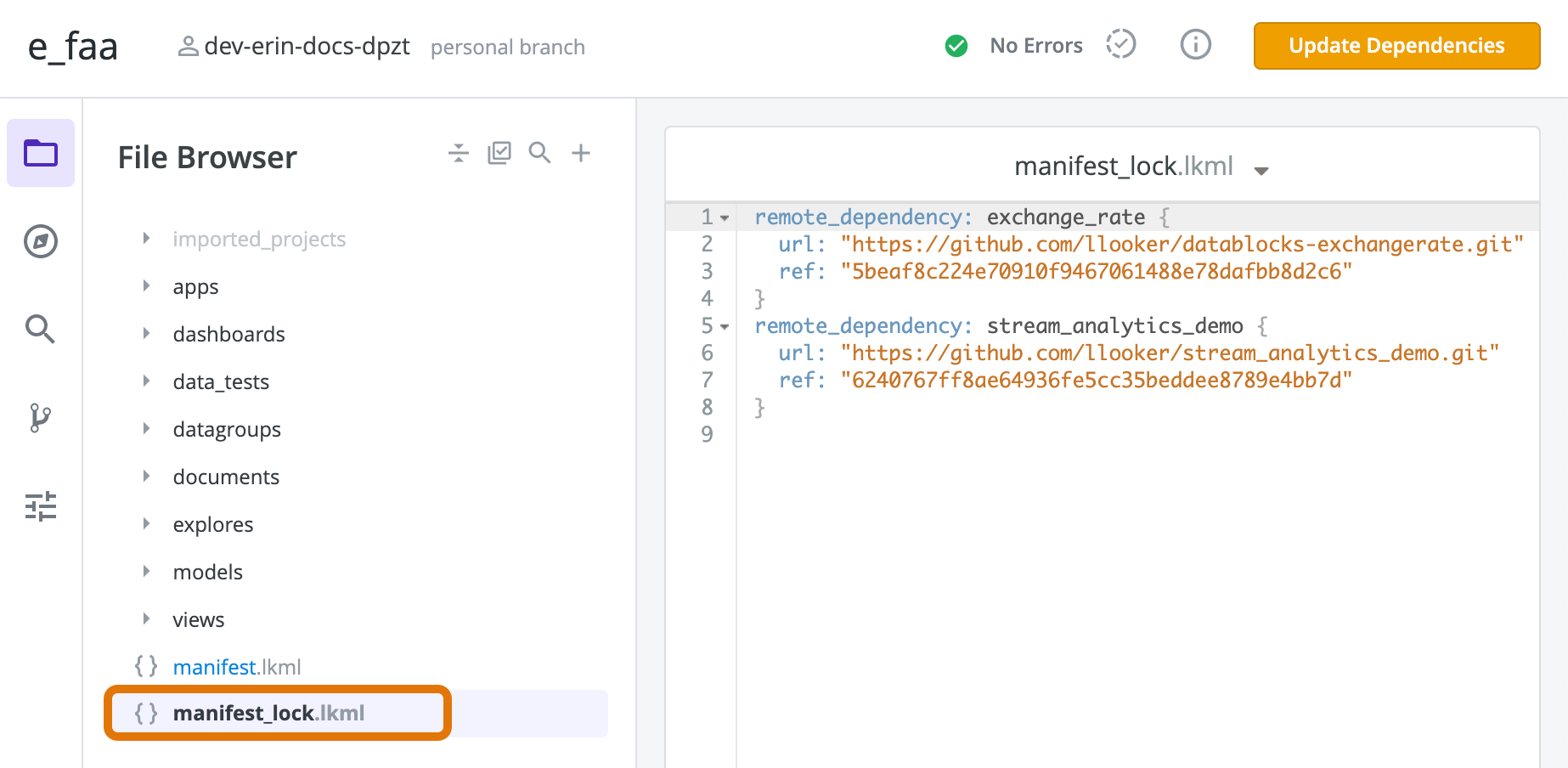
Gli sviluppatori di Looker non devono creare o modificare un file di blocco del manifest, poiché i file di blocco vengono gestiti automaticamente da Looker.
Per ulteriori informazioni, consulta la pagina della documentazione Importazione di file da altri progetti.
File di stringhe di impostazioni internazionali
Se stai localizzando il modello di dati dovrai creare file di stringhe locali per ogni lingua per cui vuoi eseguire la localizzazione, inclusa la lingua predefinita (ad esempio spesso spesso negli Stati Uniti).
I file delle stringhe di impostazioni internazionali elencano le coppie chiave-valore per ogni etichetta e descrizione che vengono localizzate nel modello. Il file di stringhe per ogni lingua deve fornire la traduzione di ogni lingua per ogni etichetta o descrizione. Ulteriori informazioni sulla creazione di file di stringhe locali sono disponibili nella pagina della documentazione Localizzazione del modello LookML.
Creazione di file di stringhe di impostazioni internazionali
Se stai creando file di stringhe di impostazioni internazionali per localizzare il modello e vuoi inoltre sfruttare la localizzazione dell'interfaccia utente nativa di Looker, devi assegnare un nome ai file di stringhe utilizzando codici di impostazioni internazionali specifici disponibili nella sezione Impostazioni internazionali della nostra pagina della documentazione Utenti.
Per creare un file di stringhe locali nel tuo progetto:
- Utilizza l'opzione Create Locale Strings File (Crea file di stringhe internazionali) per creare il file utilizzando l'IDE di Looker (consulta la sezione Creazione di file nella pagina della documentazione relativa all'utilizzo delle cartelle nell'IDE).
- Utilizza la funzionalità di trascinamento dei file per caricare il file dal computer (consulta la sezione Caricamento di file nella pagina della documentazione relativa all'utilizzo delle cartelle nell'IDE).
Esplora file
Le esplorazioni sono generalmente definite all'interno di un file modello. Tuttavia, a volte è necessario un file Esplora separato per una tabella derivata oppure per estendere o perfezionare un'esplorazione tra i modelli.
I file Esplora hanno l'estensione di file .explore.lkml.
Creare file Esplora
Per creare un file Esplora nel tuo progetto:
- Utilizza l'opzione Create Generic LookML File (Crea file LookML generico) per creare il file utilizzando l'IDE di Looker (consulta la sezione Creazione di file nella pagina della documentazione relativa all'utilizzo delle cartelle nell'IDE).
- Utilizza la funzionalità di trascinamento dei file per caricare il file dal computer (consulta la sezione Caricamento di file nella pagina della documentazione relativa all'utilizzo delle cartelle nell'IDE).
Durante la creazione di file Esplora:
- Assicurati di utilizzare l'estensione di file
.explore.lkml - Dopo aver creato il file nel progetto, assicurati di utilizzare il parametro
includeper rendere il nuovo file disponibile come riferimento in altri file del progetto. I file di esplorazione possono essere inclusi nelle visualizzazioni, nei modelli e in altri file di esplorazione. - Dopo aver creato un file Explore (Esplora), puoi visualizzare gli oggetti e accedere al file Explore (Esplora) utilizzando il browser Object nell'IDE di Looker.
File di test dei dati
Il tuo progetto potrebbe avere file di test dei dati utilizzati per verificare la logica del tuo modello LookML. I test dei dati possono essere contenuti in file modello o in file di visualizzazione, ma se gli sviluppatori vogliono utilizzarli in diversi modelli, potrebbe essere utile conservarli in un file dedicato.
Creare file di test sui dati
Per creare un file di test dei dati nel tuo progetto:
- Utilizza l'opzione Create Generic LookML File (Crea file LookML generico) per creare il file utilizzando l'IDE di Looker (consulta la sezione Creazione di file nella pagina della documentazione relativa all'utilizzo delle cartelle nell'IDE).
- Utilizza la funzionalità di trascinamento dei file per caricare il file dal computer (consulta la sezione Caricamento di file nella pagina della documentazione relativa all'utilizzo delle cartelle nell'IDE).
Quando crei file di test dei dati:
- I file di test dei dati hanno l'estensione
.lkml. - Dopo aver creato il file nel progetto, assicurati di utilizzare il parametro
includeper rendere il nuovo file disponibile come riferimento in altri file del progetto. I file di esplorazione possono essere inclusi nelle visualizzazioni, nei modelli e in altri file di esplorazione.
File di perfezionamenti
Il tuo progetto potrebbe contenere file utilizzati per i perfezionamenti LookML. I perfezionamenti LookML possono essere contenuti nei file modello, di visualizzazione o di esplorazione, oppure nel proprio file dedicato.
Creazione dei file dei perfezionamenti
Per creare un file di perfezionamenti nel tuo progetto:
- Utilizza l'opzione Create Generic LookML File (Crea file LookML generico) per creare il file utilizzando l'IDE di Looker (consulta la sezione Creazione di file nella pagina della documentazione relativa all'utilizzo delle cartelle nell'IDE).
- Utilizza la funzionalità di trascinamento dei file per caricare il file dal computer (consulta la sezione Caricamento di file nella pagina della documentazione relativa all'utilizzo delle cartelle nell'IDE).
Quando crei file dei perfezionamenti:
- I file di perfezionamento hanno l'estensione di file
.lkml. - Una volta creati i perfezionamenti nel progetto, assicurati di utilizzare il parametro
includeper rendere il nuovo file disponibile per il riferimento in altri file del progetto.
Altri file
Molti elementi LookML possono essere ospitati in diversi file del tuo progetto o nei propri file dedicati. Ad esempio, i test dei dati possono essere inseriti in file modello, visualizzare file o in file .lkml dedicati.
Creazione di file LookML generici
Per creare un file LookML generico nel tuo progetto:
- Utilizza l'opzione Create Generic LookML File (Crea file LookML generico) per creare il file utilizzando l'IDE di Looker (consulta la sezione Creazione di file nella pagina della documentazione relativa all'utilizzo delle cartelle nell'IDE).
- Utilizza la funzionalità di trascinamento dei file per caricare il file dal computer (consulta la sezione Caricamento di file nella pagina della documentazione relativa all'utilizzo delle cartelle nell'IDE).
Dopo aver creato il file, assicurati di utilizzare il parametro include per rendere disponibile il nuovo file come riferimento in altri file del progetto.
